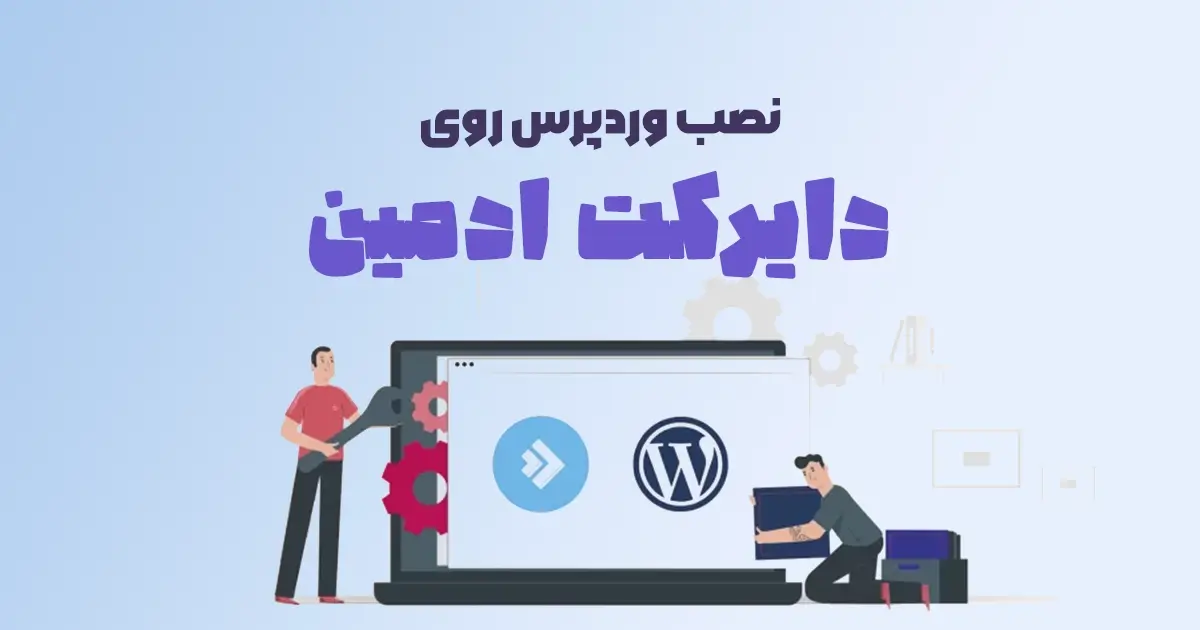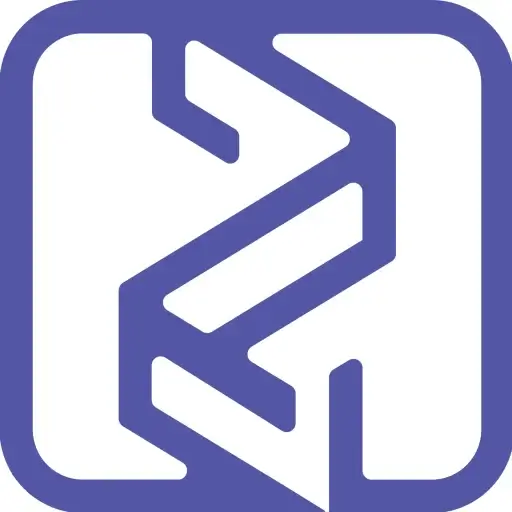قصد داریم در این سری از آموزش نصب وردپرس شما را با نصب وردپرس روی کنترل پنلهای هاستینگ مختلف آشنا کنیم. دومین کنترل پنل پراستفاده در ایران، دایرکت ادمین میباشد. به همین دلیل قصد داریم نصب وردپرس روی دایرکت ادمین را به شما توضیح دهیم. پس با ما تا پایان این مقاله همراه باشید.
حتماً شما نیز تاکنون نام این پنل را شنیدهاید. درواقع پس از نصب وردپرس شما برای میزبانی وب خود به یک هاست و سرور نیاز دارید. شما میتوانید در سایت خود از دو کنترل پنل سی پنل و یا دایرکت ادمین استفاده کنید. در این مقاله به بررسی کنترل پنل دایرکت ادمین میپردازیم. نصب وردپرس روی دایرکت ادمین بسیار ساده است. اگر شما تا پایان این مقاله را مطالعه کنید؛ میتوانید بهراحتی از تمامی مراحل آن عبور کرده و این کار را انجام دهید.
این نکته را در نظر داشته باشید که شما امکان این را دارید که قبل از خرید این پنل دمو آن را دیده و سپس این پنل را خریداری کنید.
آنچه در این مقاله میخوانید
دایرکت ادمین چیست؟

دایرکت ادمین یکی از کنترل پنلهای محبوب مدیریت هاستینگ میباشد؛ که برخی از سرویسدهندگان هاستینگ از آن استفاده میکنند. میتوان گفت بعد از سی پنل، دایرکت ادمین محبوبترین و کاملترین سیستم مدیریت هاستینگ در دنیا است. ازآنجاکه شرکت سازنده سی پنل ایران را تحریم کرده و اجازه نصب سی پنل روی هاستهای ایرانی را نمیدهد؛ هاستینگهای ایرانی از دایرکت ادمین برای مدیریت اکانتهای خود استفاده میکنند.
توسط دایرکت ادمین شما امکان این را دارید که وبسایت خود را بر روی هاست و سرور خود بهراحتی کنترل نمایید. زمانی که سی پنل در تحریم است بهترین گزینه برای استفاده شما دایرکت ادمین میباشد. در نظر داشته باشید که برای استفاده از آن شما باید حتماً از سرور لینوکسی استفاده نمایید. دایرکت ادمین یک فضای ساده دارد که شما میتوانید خیلی ساده با آن کارکنید.
شما میتوانید اشتراکهای مختلف دایرکت ادمین را برای خود خریداری کنید. این اشتراکها شامل لایسنسهای ماهانه، سه ماهه، سالانه میباشند. اما یک نوع دیگر لاینس دائمی نیز وجود دارد که شما با پرداخت هزینه آن بهصورت دائمی میتوانید از این پنل و پشتیبانی آن بهرهمند شوید. پسازاینکه شما دایرکت ادمین را خریداری کنید میتوانید در صورت بروز مشکل با پشتیبانی آن ارتباط برقرار کرده و مشکل خود را حل کنید. این پشتیبانی بهصورت کاملاً رایگان در اختیار شما قرار خواهد گرفت.
دانلود آخرین نسخه وردپرس
یکی از مهمترین مواردی که شما باید آن را در نظر داشته باشید استفاده از نسخه بهروزرسانی شده وردپرس است. بنابراین در ابتدا شما باید آخرین نسخه وردپرس را دانلود کنید. توجه داشته باشید که اگر شما از ورژن قدیمی این سیستم استفاده میکنید باید حتماً آن را آپدیت کنید.
نصب وردپرس روی دایرکت ادمین
با استفاده از چندین مرحله که در اینجا برای شما توضیح دادهشده است قادر هستید نصب وردپرس روی دایرکت ادمین را انجام دهید. نصب این پنل بسیار ساده است و شما میتوانید در یک مدت کوتاه آن را نصب نمایید. در نظر داشته باشید که شما باید قدمبهقدم مراحل زیر را طی کنید.
برای شروع کار ابتدا شما باید وارد پنل مدیریت دایرکت ادمین شوید. برای ورود به پنل مدیریت دایرکت ادمین در انتهای دامنه خود عبارت 2222 را وارد کنید. بهعنوانمثال:
znvato.ir:2222بعد از واردکردن پورت 2222 به انتهای آدرس سایتتان از شما یوزر و پسورد ورود به هاست درخواست میشود؛ که شما باید این اطلاعات را از هاستینگ خود بگیرید. پسازاینکه شما این اطلاعات را وارد کردید میتوانید به کنترل پنل دایرکت ادمین خود وارد شوید.

آپلود وردپرس در دایرکت ادمین
حالا وقت آپلود وردپرس روی هاست شماست. بعد از وارد شدن به پنل مدیریت دایرکت ادمین باید برای آپلود وردپرس به قسمت File Manager وارد شوید. جهت انجام این کار از منوی System info & Files روی File Manager کلیک کنید.
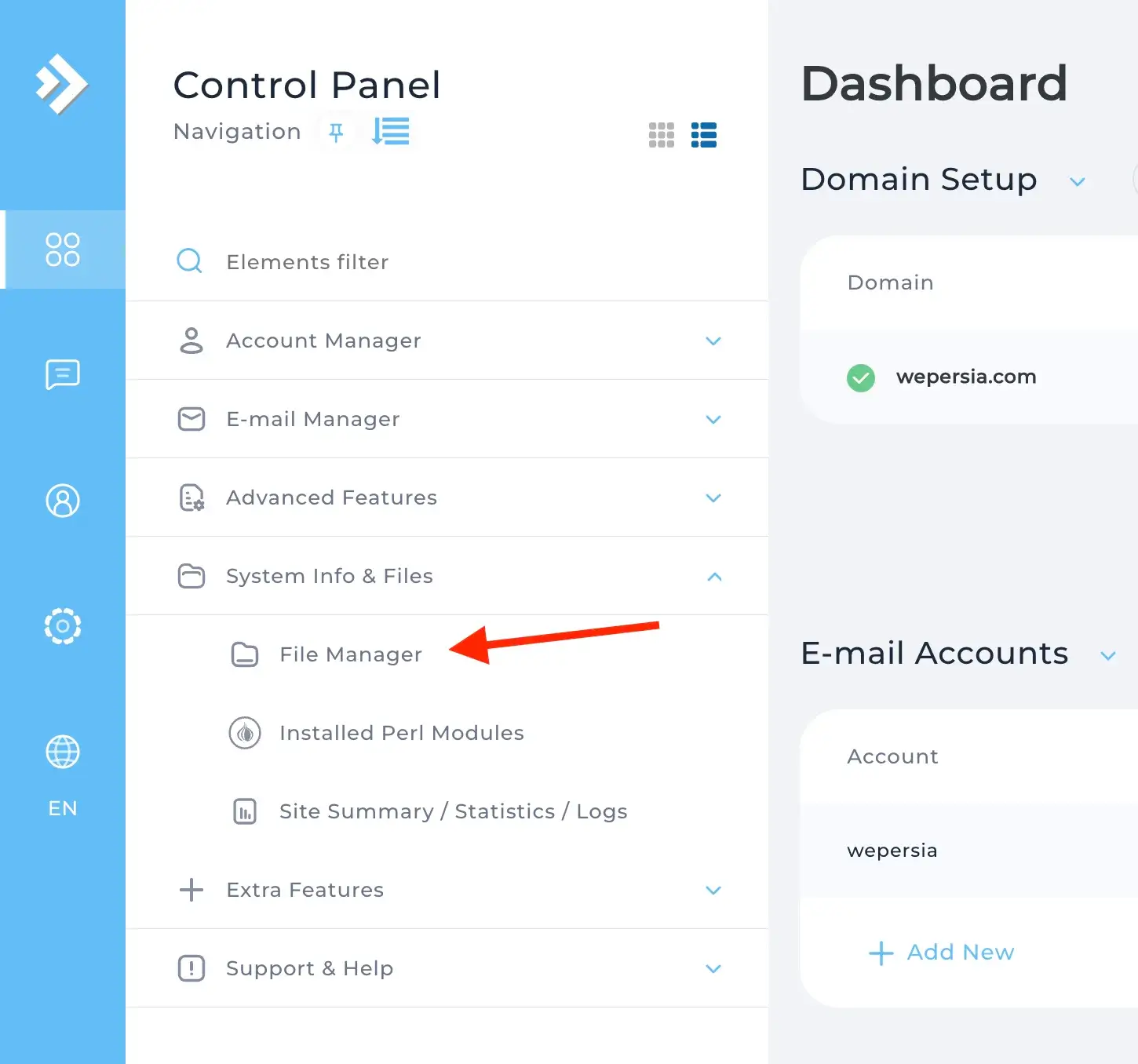
حالا وارد پوشه public_html شوید. این پوشه، مسیر اصلی سایت شما برای آپلود وردپرس و فایلها هست.

سپس تمام فایلها را انتخاب و با راست کلیک و انتخاب گزینه Remove، تمام این فایلها را حذف کنید.
در نهایت روی Upload کلیک و فایل وردپرس را آپلود کنید.
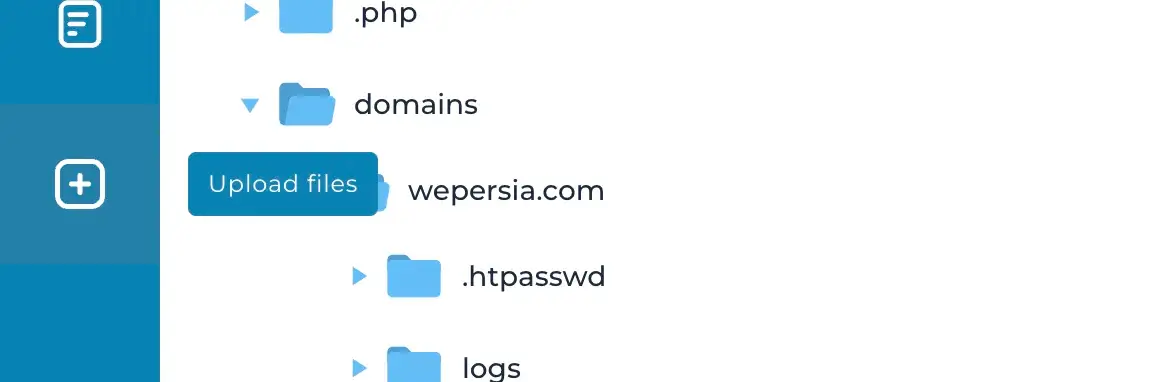
بعد از آپلود وردپرس، روی فایل وردپرس راست کلیک و گزینه Extract را انتخاب کنید. حالا وارد پوشه WordPress شده و تمام فایلهای داخل این پوشه را با راست کلیک و انتخاب گزینه Copy/Move to… به پوشه قبلی یعنی public_html منتقل کنید.
اگر از نسخه قدیمی دایرکت ادمین استفاده میکنید
در مرحله بعد وارد پوشه public_html شوید. public_html پوشه اصلی هاست شما میباشد؛ که فایلهای روت سایت شما در اینجا قرار میگیرد. حتماً به این نکته توجه داشته باشید که اگر شما فایلی در اینجا انتخاب کرده و در صفحه اصلی سایت خود قرار دهید با شرط اینکه این فایل اجازه دسترسی عموم داشته باشد؛ میتواند در دسترس عموم قرار گیرد.
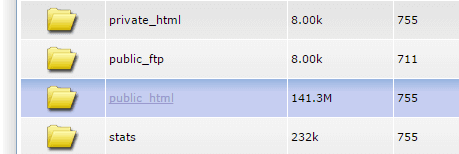
پس از آن شما برای آپلود فایلهای خود در دایرکت ادمین باید روی گزینه Upload Files to Current Directory کلیک کنید. شما امکان این را دارید وردپرس را از این قسمت آپلود کنید. برای دانلود وردپرس اینجا کلیک کنید.
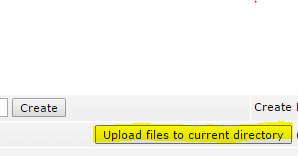
سپس شما باید گزینه Choose File را انتخاب نمایید. بهاینترتیب فایل انتخابی خود را از سیستم خود انتخاب کرده و آپلود کنید. بعد از آپلود فایل به قسمت public_html بازگشته و جلوی فایل zip وردپرس روی Extract کلیک کنید؛ بهاینترتیب فایل از حالت فشرده خارج میشود.
اکنون زمان شروع نصب وردپرس روی سایت شما است! در این مرحله شما باید آخرین نسخه وردپرس که دریافت کردهاید را آپلود نمایید. سپس به پنل دایرکت ادمین بازگردید.

اکنون زمان شروع نصب وردپرس روی سایت شما است!
ساخت دیتابیس در دایرکت ادمین
برای انجام این کار در قدم اول بعدازاینکه به پنل مدیریت دایرکت ادمین بازگشتید؛ روی MySQL Management کلیک کنید تا وارد مدیریت پایگاه داده شوید.
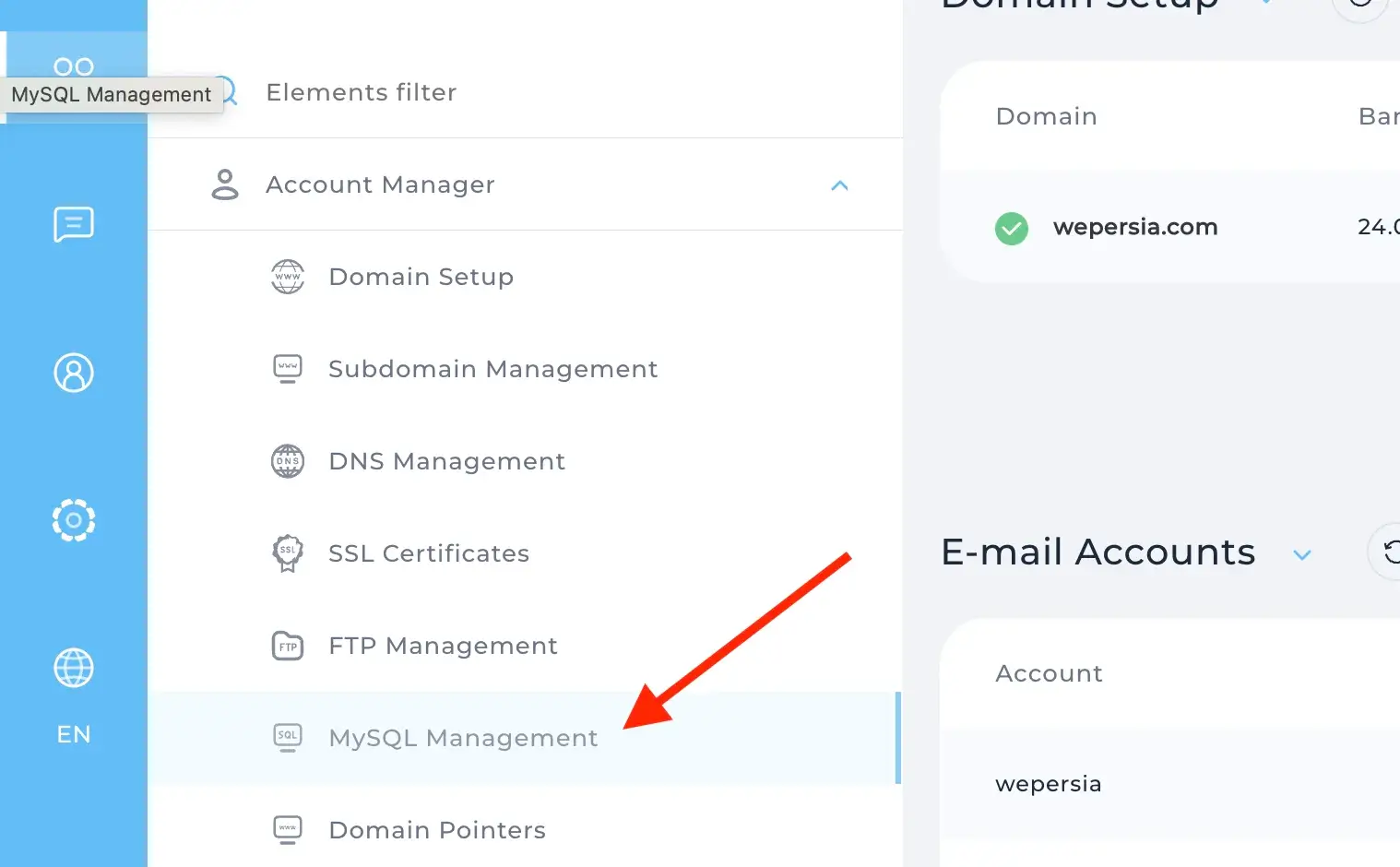
اگر از نسخه قدیمی دایرکت ادمین استفاده میکنید این منو اینجاست:
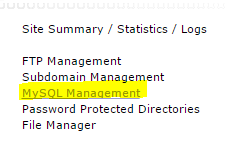
در ادامه بعد از ورود به مدیریت دیتابیس روی Create New Database برای ساخت دیتابیس جدید کلیک کنید.
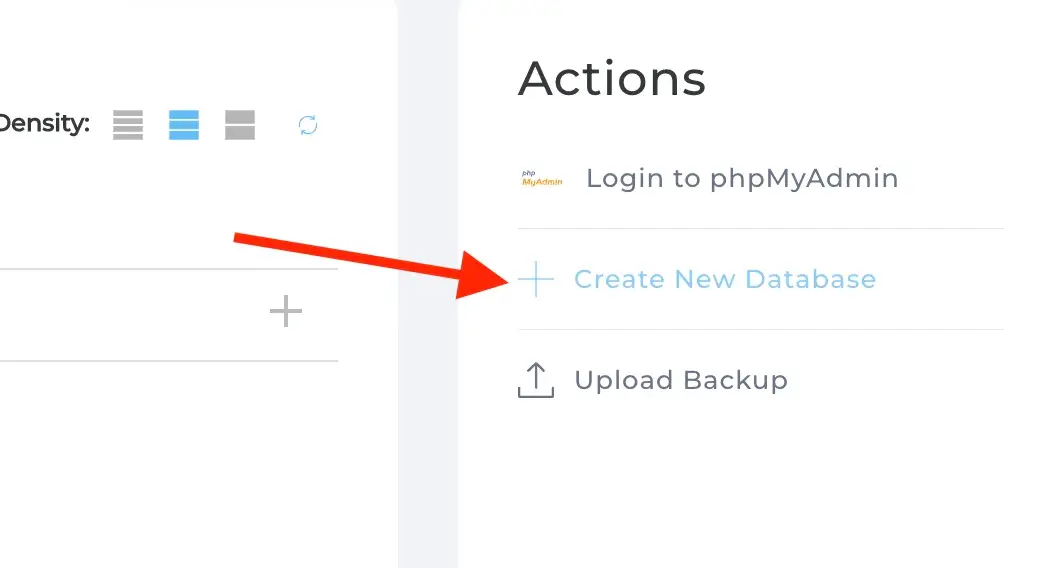
اگر از نسخه قدیمی دایرکت ادمین استفاده میکنید این گزینه اینجاست:

بهاینترتیب فرم ساخت دیتابیس جدید برای شما نمایش داده میشود. اکنون میتوانید فرم را به شکل زیر تکمیل کنید.
Database Name: نام دیتابیس
Database Username: نام کاربری دیتابیس
Username Password: رمز عبور دیتابیس
Confirm Password: تاییدیه رمز عبور دیتابیس
همچنین با کلیک روی Random Password شما قادر هستید پسوردهای تصادفی و امن برای خود ایجاد کنید.
و درنهایت برای ساخت دیتابیس روی Create کلیک کنید.
شروع نصب ۵ دقیقهای وردپرس
اکنون دیتابیس شما ساختهشده است و شما تنها کافی است آدرس سایتتان را بازکنید. ابتدا زبان نصب کننده را انتخاب و روی ادامه کلیک کنید.
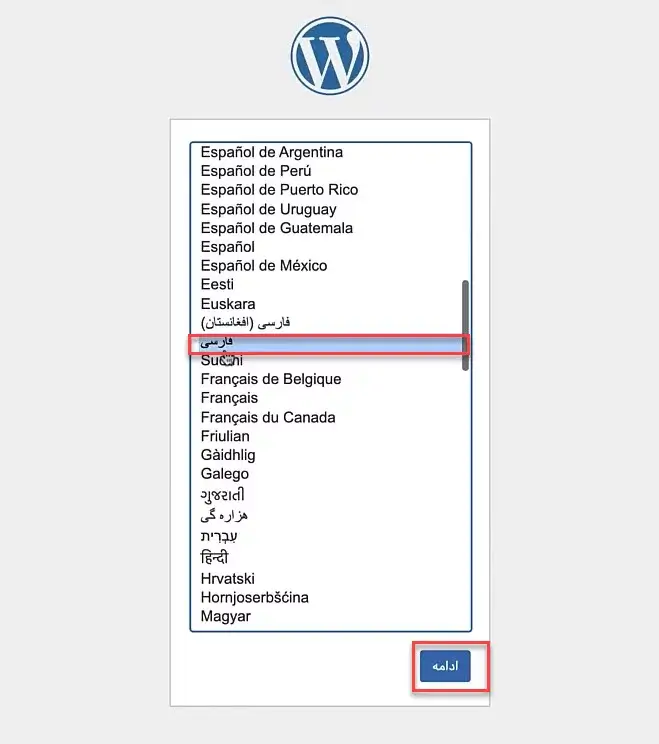
با باز کردن سایت نصب کننده وردپرس اجرا میشود. شما میتوانید با کلیک روی “بزن بریم” وارد نصب کننده شوید.
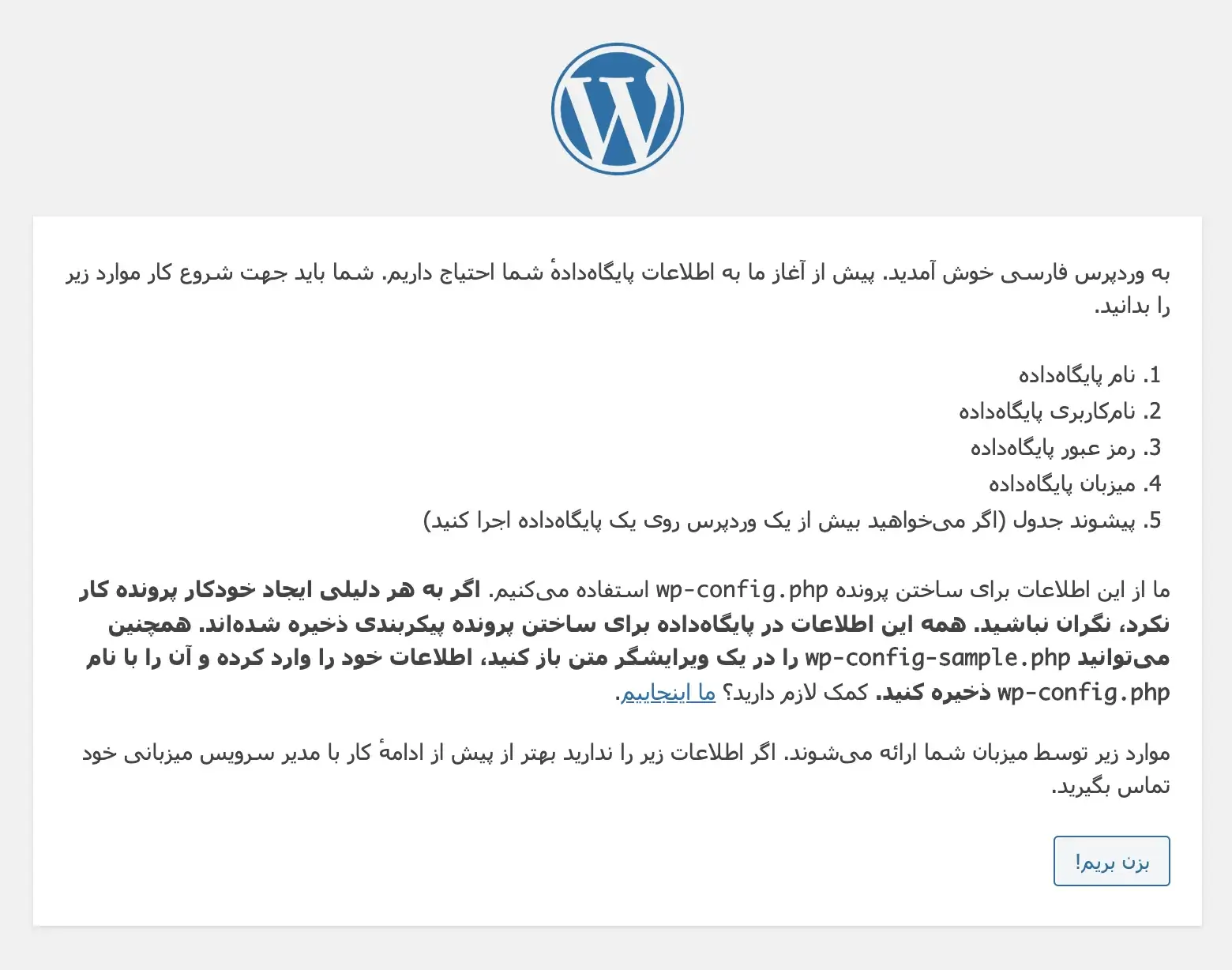
بعد از ورود به نصب کننده وردپرس نیاز به واردکردن اطلاعات دیتابیس دارید؛ که در این مرحله باید اطلاعات دیتابیس ساختهشده در مرحله قبل را وارد کنید.

بعد از واردکردن اطلاعات دیتابیس در صورت درست بودن اطلاعات، صفحه نصب معروف 5 دقیقهای برای شما اجراشده و شما میتوانید وردپرس را راهاندازی کنید.
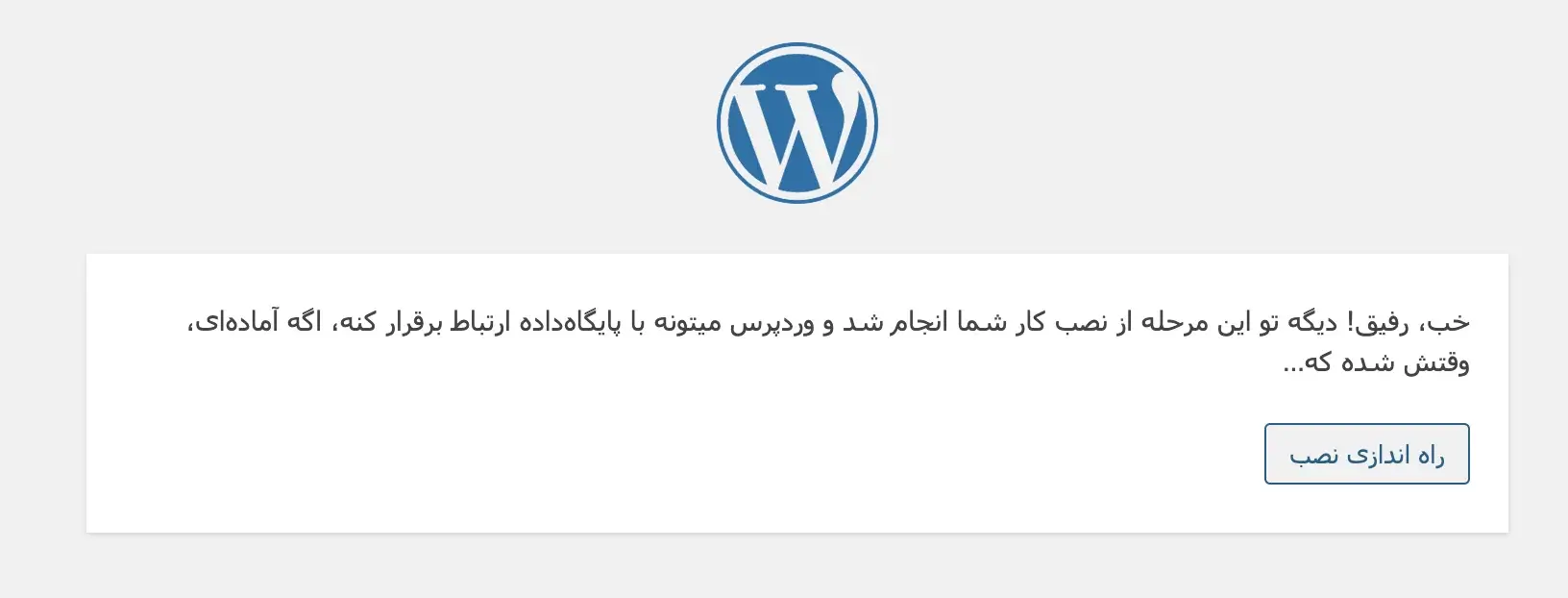
درصورتیکه وردپرس بتواند با دیتابیس شما ارتباط برقرار کند صفحه زیر برای شما ظاهر خواهد شد. در نظر داشته باشید که این موضوع فقط در صورتی اتفاق میافتد که اطلاعات دیتابیس را درست و صحیح وارد کرده باشید.
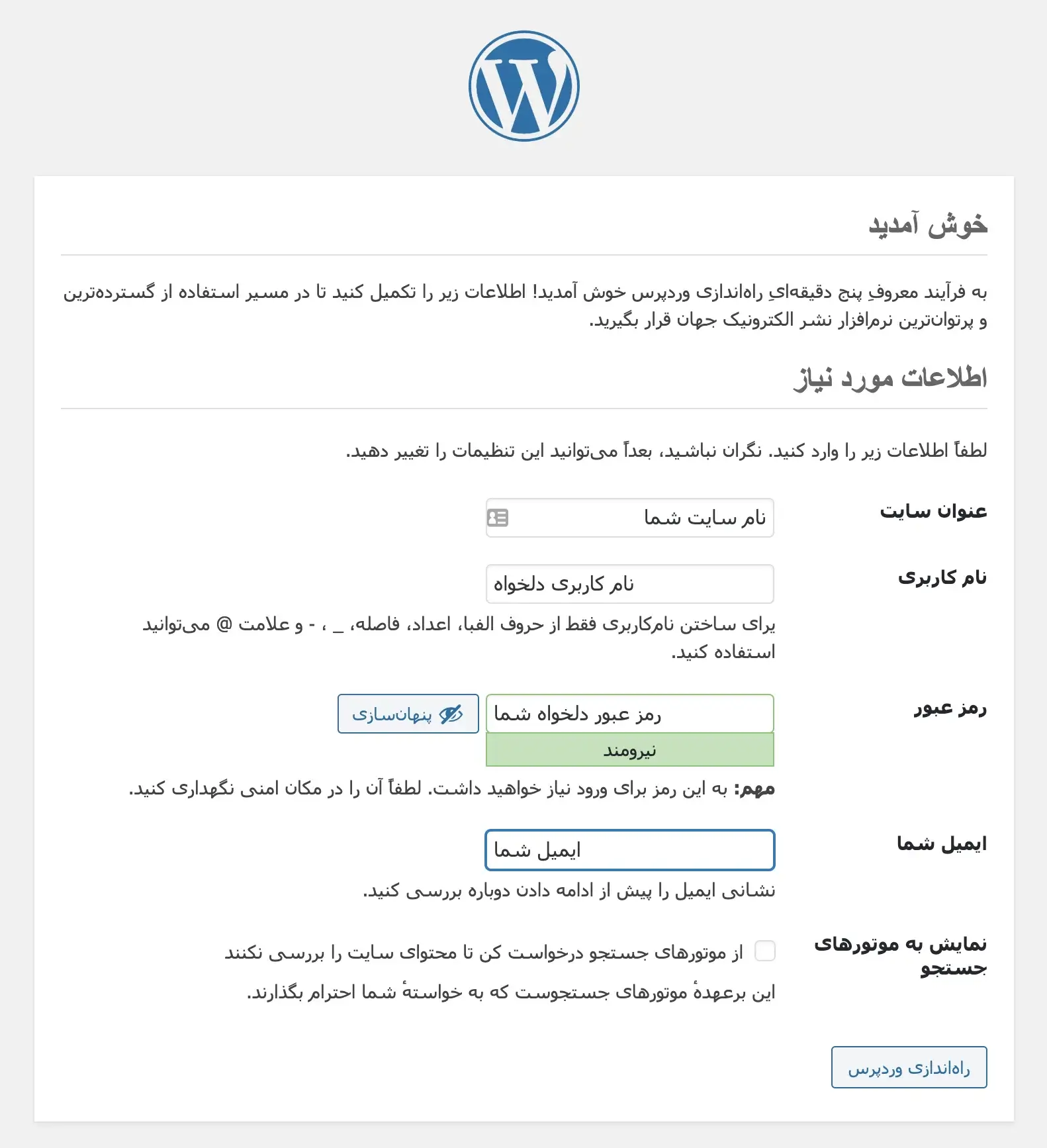
در این مرحله شما باید روی اجرای نصب کلیک کنید؛ تا وارد فرایند معروف نصب ۵ دقیقهای وردپرس شوید. خب در ادامه از شما یک سری اطلاعات درخواست میشود که شما باید آنها را تکمیل کنید. بعد از کلیک روی راهاندازی وردپرس سایت وردپرسی شما آماده و قابلاستفاده خواهد بود.
در نظر داشته باشید که شما باید برای ورود به پنل مدیریت از آدرس yoursite.ir/wp-admin استفاده کنید.
امیدواریم این آموزش به شما کمک کرده باشد تا نصب وردپرس روی دایرکت ادمین را با موفقیت انجام دهید. موفق و پیروز باشید. 🙂